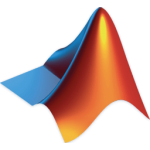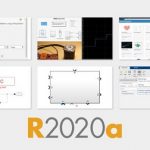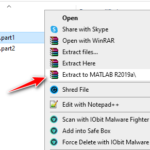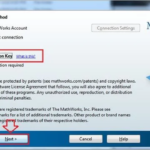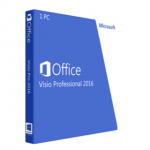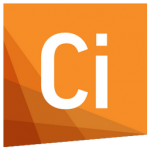MATLAB
MATLAB là ngôn ngữ lập trình do MathWorks phát triển, cho phép người dùng xây dựng ma trận, vẽ đồ thị hàm số hay biểu đồ dữ liệu, thực hiện các phép toán, tạo các giao diện người dùng, liên kết các chương trình máy tính được viết trên nhiều ngôn ngữ khác nhau, bao gồm cả C, C++, Java, và FORTRAN, phân tích dữ liệu, phát triển các thuật toán, tạo ra các mô hình và ứng dụng.
Tính năng của Matlab
- MATLAB là ngôn ngữ lập trình cao cấp, cho phép tính toán các con số, hình dung và phát triển ứng dụng.
- Cung cấp môi trường tương tác để khảo sát, thiết kế và giải quyết các vấn đề.
- Cung cấp thư viện lớn các hàm toán học cho đại số tuyến tín, thống kê, phân tích Fourier, bộ lọc, tối ưu hóa, tích phân và giải các phương trình vi phân bình thường.
- MATLAB cung cấp các đồ thị được tích hợp sẵn để hiển thị hình ảnh dữ liệu và các công cụ để tạo đồ thị tùy chỉnh.
- Giao diện lập trình của MATLAB cung cấp các công cụ phát triển để nâng cao khả năng bảo trì chất lượng mã và tối đa hóa hiệu suất.
- Cung cấp các công cụ để xây dựng các ứng dụng với các giao diện đồ họa tùy chỉnh.
- Cung cấp các hàm để tích hợp các thuật toán dựa trên MATLAB với các ứng dụng bên ngoài và các ngôn ngữ khác như C, Java, NET và Microsoft Excel.

Yêu cầu hệ thống
- Hệ điều hành: Windows 7 / 10 / Windows Server 2016/2019
- Bộ nhớ (RAM): Yêu cầu tối thiểu 4 GB RAM, khuyến nghị 8GB.
- Dung lượng đĩa cứng: Cần 30 GB dung lượng trống, khuyến nghị sử dụng SSD.
- Bộ xử lý: Vi xử lý Intel or AMD x86-x64.
- GPU: OpenGL 3.3 with 1GB GPU.
Link tải về MATLAB R2020b Full Cr@ck
Kích thước: 20.7 GB
Link tải Google drive:
Link tải Mega (tốc độ nhanh như Google drive nhé):
Hướng dẫn cài đặt Matlab R2020b
- Giải nén file vừa tải về bằng Winrar.
- Mount File Matlab99R2020b_Win64 (có thể dùng phần mềm UltraISO, còn với win 10 thì có sẵn chức năng Mount nhé)
- Chạy Setup để cài đặt phần mềm.

- Chọn Advanced Options > I have a file installation key.

- Chọn Yes rồi nhấn Next
- Nhập Key: 09806-07443-53955-64350-21751-41297 và ấn Next.

- Chọn Browse rồi tìm đến file “lisense_standalone.lic“ trong thư mục Cr@ck

- Nhấn Next liên tiếp
- Chọn Add Shortcut to desktop

- Nhấn Next
- Nhấn Begin Install
- Quá trình cài đặt diễn ra
- Nhấn Close để kết thúc cài đặt
- Sau khi cài đặt xong vào thư mục “Cr@ck\R2020b” copy thư mục bin vào “C:\Program Files\Polyspace\R2020b“ (nhớ là dán đè nhé)

- Vào thư mục C:\Program Files\Polyspace\R2020b\Bin, nhấn phải vào Matlab chọn Send to -> Desktop để tạo Shortcut ra màn hình desktop

- Hoàn thành
Đã test chạy Ok, Xem video hướng dẫn cài đặt giống Matlab 2020a nhé